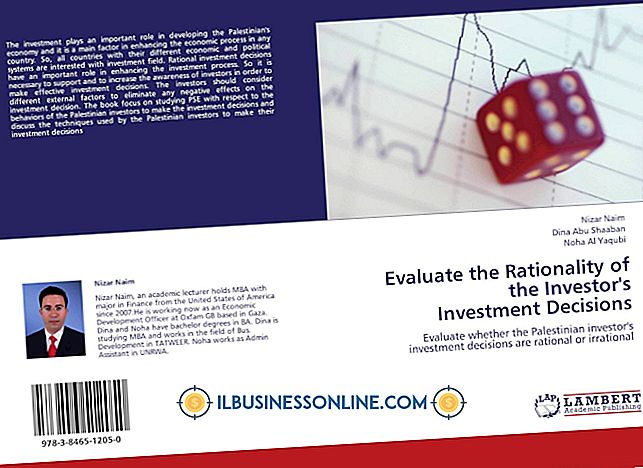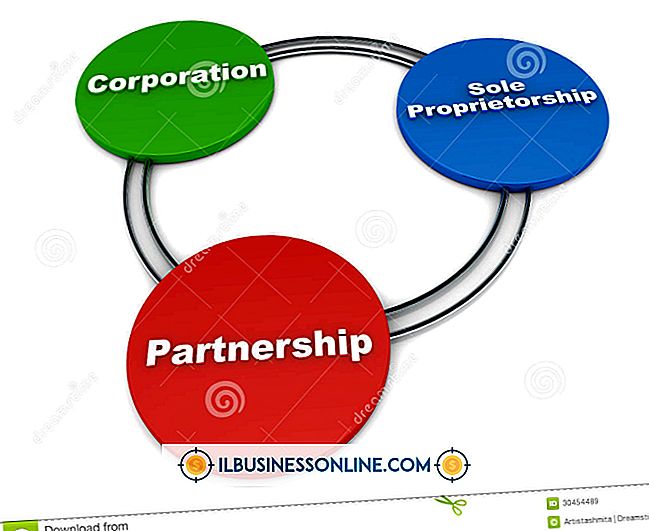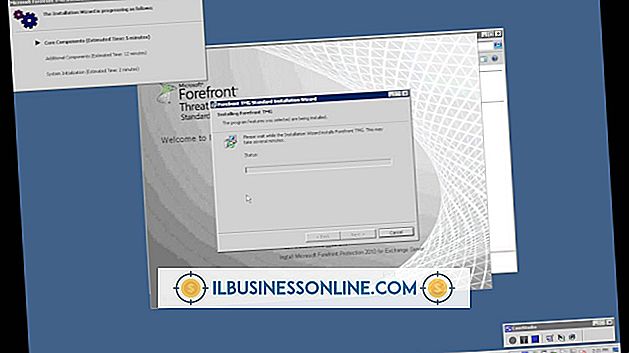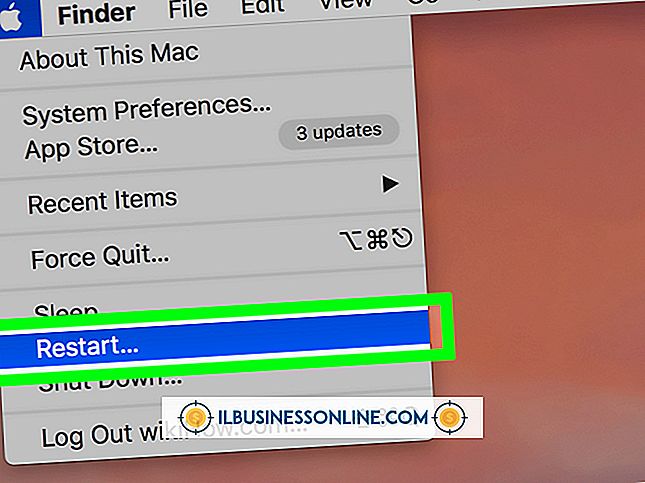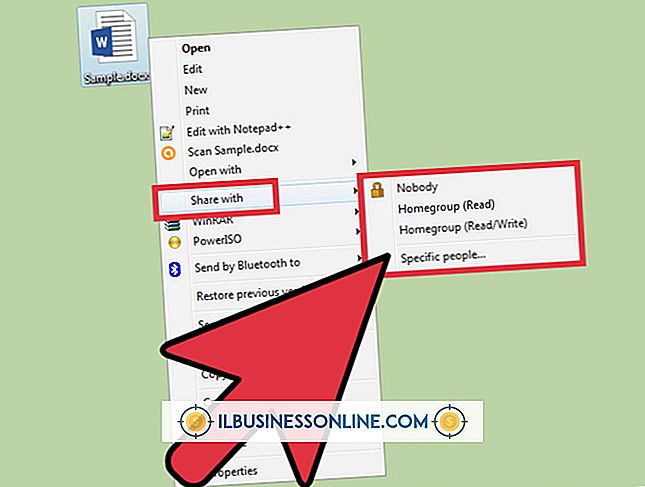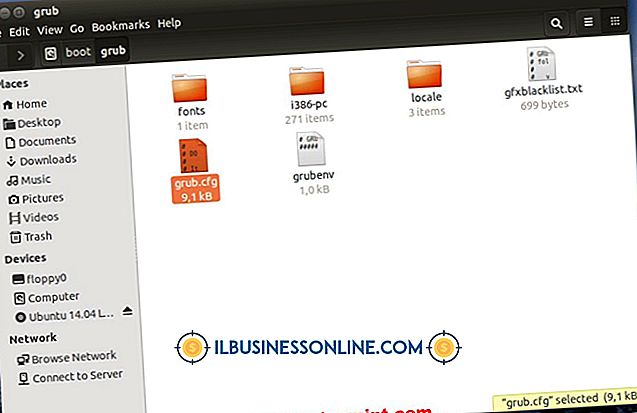Garmin TripとWaypoint Managerの使い方

お使いのコンピュータ上で実行されるGarmin MapSourceのTrip and Waypoint Managerは、Garmin GPSデバイスのルートをカスタマイズできるアプリケーションです。 ルートをカスタマイズすることに加えて、あなたはあなたのカスタムルートに沿って特定のウェイポイントと興味のあるポイントを作成することができます。 地図をカスタマイズしたら、Trip and Waypoint Managerを使用してカスタム地図をGarmin GPSに簡単に読み込むことができます。
1。
カスタマイズしたい地図をGarmin MapSource Trip and Waypoint Managerソフトウェアで開きます。
2。
上部ナビゲーションバーの[編集]オプションをクリックしてから、[新しいルート]をクリックします。[ルートプロパティ]ウィンドウが開きます。
3。
「場所を追加」ボタンをクリックしてください。
4。
目的の住所または場所を入力フィールドに入力して[OK]をクリックします。現在地からの経路が表示されます。
5。
ウェイポイントを作成したい場所を地図上でクリックします。
6。
CtrlキーとWキーを同時に押します。 「ウェイポイントプロパティ」ウィンドウが開きます。
7。
ウェイポイントの情報を入力フィールドに入力して、「OK」を押します。
8。
上部ナビゲーションバーの[編集]オプションをクリックしてから、作成したルートのエントリをクリックします。 [ルートプロパティ]ウィンドウが開きます。
9。
「経由地」タブをクリックします。
10。
「ウェイポイントの挿入」ボタンをクリックしてください。 ウェイポイントがルートに挿入され、ルートが新しいウェイポイントを反映するように変更されます。
11。
「OK」をクリックします。経路は指定されたウェイポイントで保存されます。
12。
ルートに追加するウェイポイントごとにこの手順を繰り返します。 ルートとウェイポイントが作成されたら、Garmin GPSデバイスに地図を読み込みます。
必要なもの
- Garmin MapSource TripとWaypoint Managerがインストールされている